Photoshop AI Generator – Ist die generative Füllung einen Versuch wert?
5 Minute. lesen
Aktualisiert am
Lesen Sie unsere Offenlegungsseite, um herauszufinden, wie Sie MSPoweruser dabei helfen können, das Redaktionsteam zu unterstützen Lesen Sie weiter
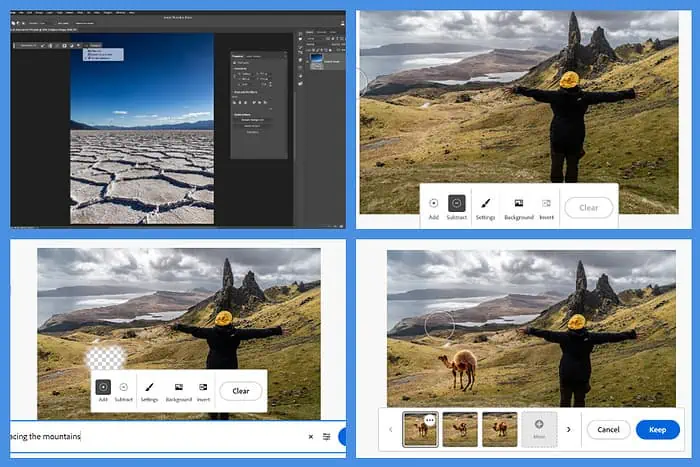
Davon haben Sie wahrscheinlich schon gehört Photoshop-KI-Generator wenn Sie nach KI-Tools gesucht haben, um die Beschaffung und Bearbeitung von Bildern zu beschleunigen. Für mich war das schon immer eine mühsame Aufgabe, weil es so viel Zeit kostet.
In diesem Testbericht zu Photoshop Generative Fill beschreibe ich meine Erfahrungen mit diesem Tool und erkläre, wie man es verwendet. Lesen Sie weiter, um festzustellen, ob es für Ihren Arbeitsablauf geeignet ist.
Funktionen des Photoshop AI Generators
Adobe hat Photoshop kürzlich KI-Funktionen hinzugefügt, und das ist eine große Sache. Generative Fill verbessert den Bearbeitungsprozess, indem es ihn schneller und genauer macht.
Es ermöglicht Redakteuren außerdem, generative KI in der Software auszuprobieren, an die sie gewöhnt sind, ohne andere Dienste wie z. B. in Anspruch nehmen zu müssen Zwischendurch und stabile Diffusion.
Nachfolgend finden Sie einige der herausragendsten Funktionen des Photoshop AI-Generators.
Automatische Bildmanipulation
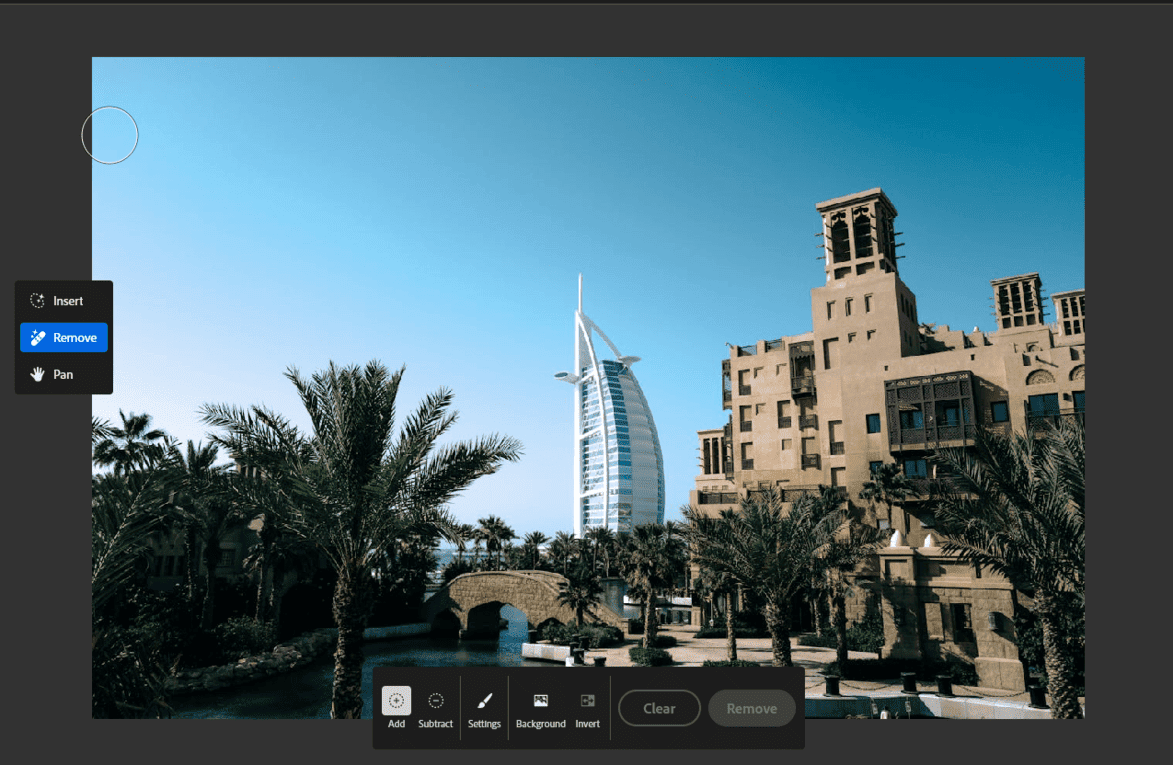
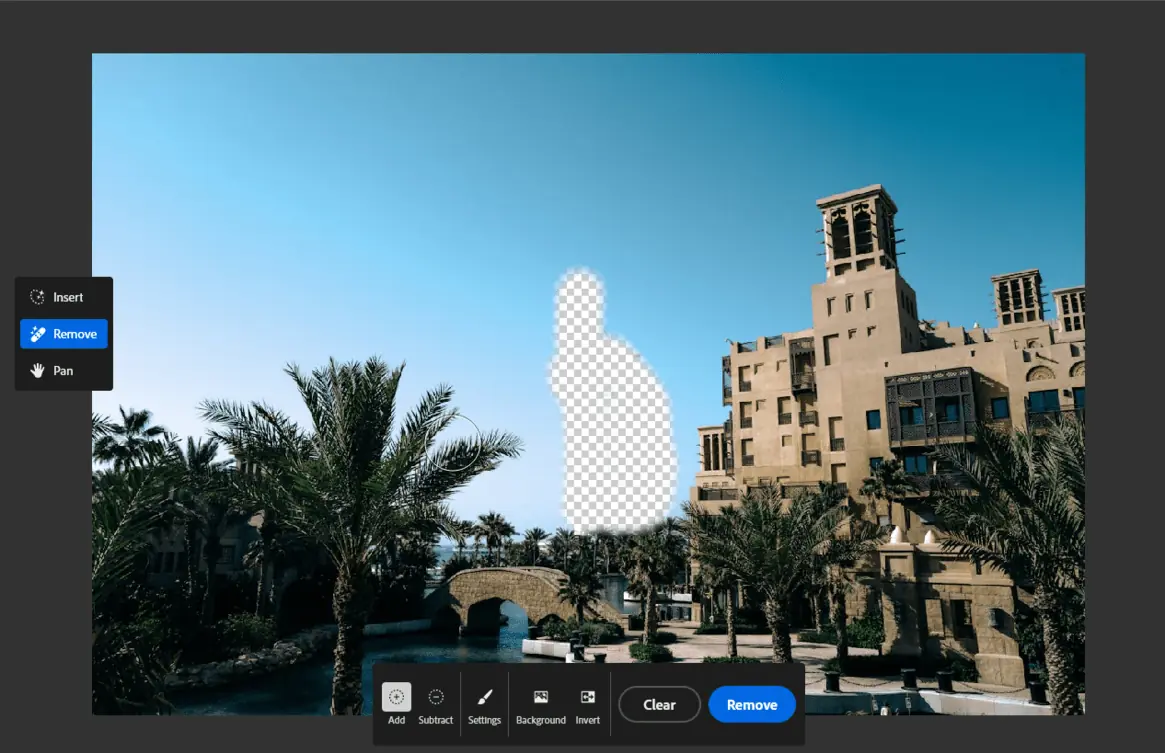
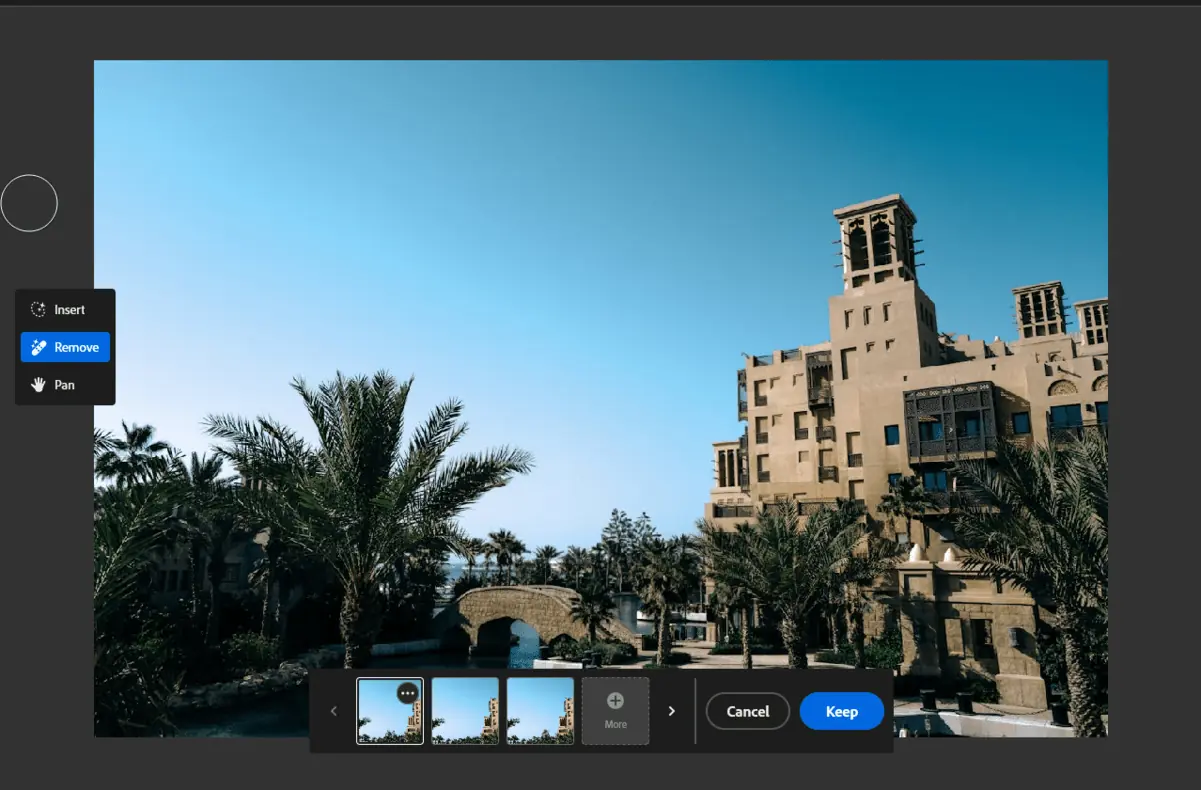
Generative Fill bietet a schmerzloser Entfernungsprozess für unerwünschte Elemente. Wählen Sie das Objekt aus, das Sie löschen möchten, und lassen Sie die KI ihre Magie entfalten. Die umgebenden Pixel füllen die Lücke auf intelligente Weise und sorgen so für die Konsistenz der Szene und realistische Texturen.
Darüber hinaus können Sie vorhandene Objekte in Ihrem Bild ändern. Wählen Sie es einfach aus und verwenden Sie Texteingabeaufforderungen, um sein Erscheinungsbild zu ändern.
Neue Objekte generieren
Eine der aufregendsten Funktionen ist die Möglichkeit dazu Fügen Sie Ihrer Szene völlig neue Objekte hinzu. Wählen Sie einfach den gewünschten Bereich aus und beschreiben Sie mit einer Textaufforderung, was Sie einbeziehen möchten.
Generative Füllung analysiert die umgebenden Pixel, die Beleuchtung und die Perspektive und generiert dann mehrere realistische Variationen, aus denen Sie auswählen können.
Stellen Sie sich vor, Sie fügen einen majestätischen Wasserfall zu einer schlichten Landschaft hinzu, einen farbenfrohen Blumenstrauß zu einem gedeckten Tisch oder ein verspieltes Kätzchen inmitten einer Gruppe von Kindern – alles mit nur wenigen Klicks und einem beschreibenden Satz.
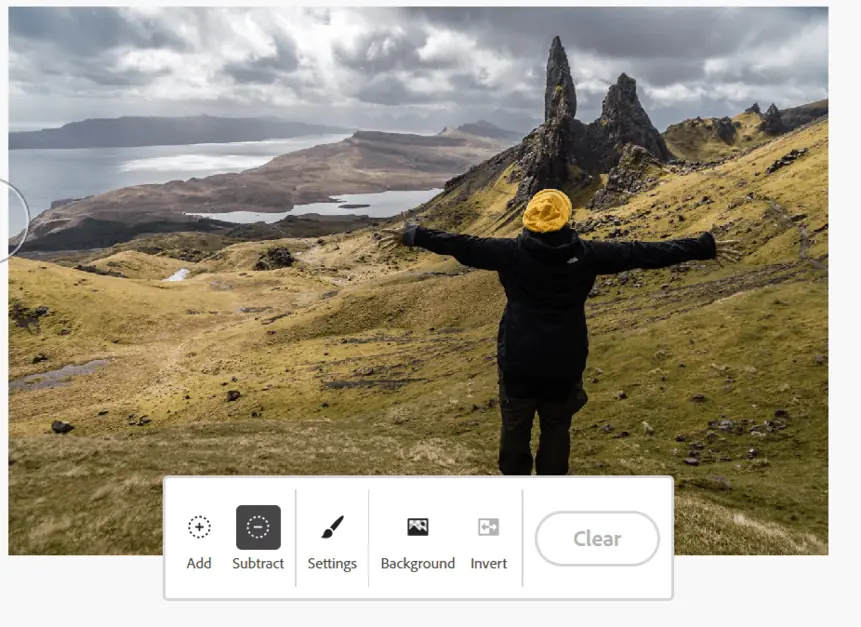
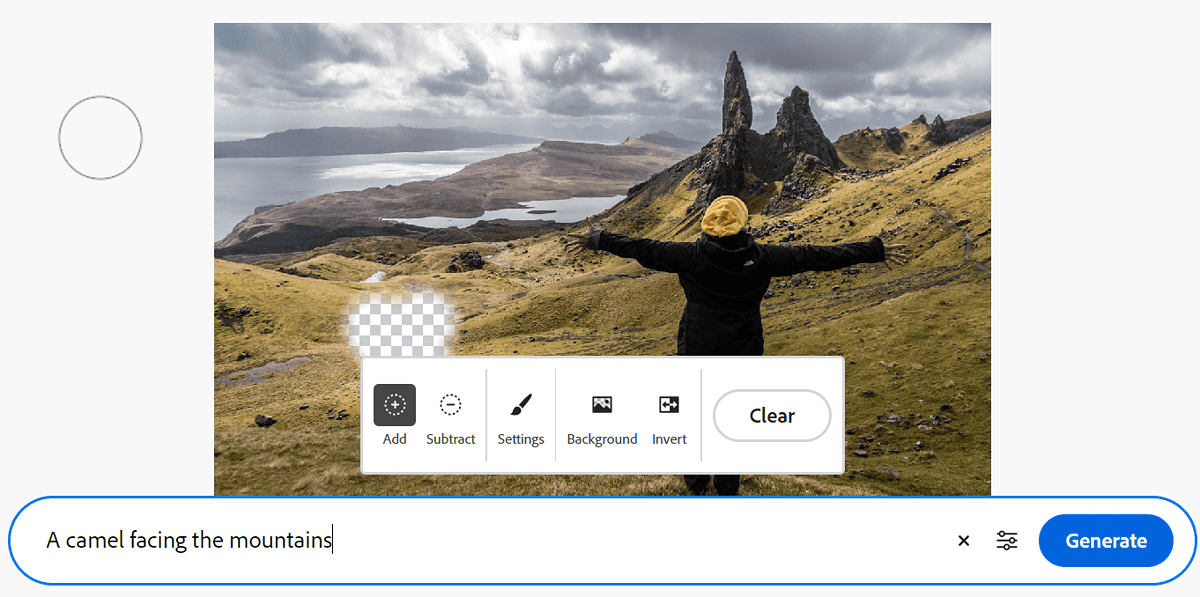
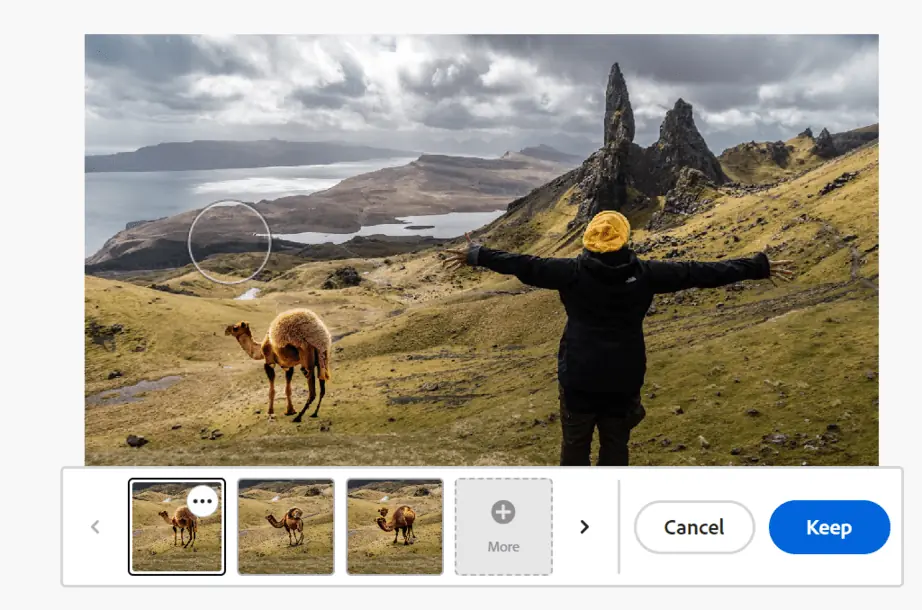
Verlustfreie KI-Manipulation
Generative Füllung funktioniert weiter mehrere Schichten. Das bedeutet, dass Sie mit verschiedenen Variationen experimentieren und bei Bedarf problemlos zur Originalversion zurückkehren können.
Darüber hinaus lässt sich das Tool nahtlos in andere Photoshop-Funktionen integrieren, sodass Sie Ihre Kreationen weiter verfeinern und personalisieren können.
Hintergrundgenerierung
Photoshop AI Generative Fill macht Hintergrundmanipulation mühelos. Sie können die Leinwand für eine größere Landschaft erweitern oder einen störenden Hintergrund durch eine atemberaubende Aussicht ersetzen.
Wählen Sie den Bereich aus, den Sie ändern möchten, und wählen Sie die gewünschte Aktion aus. Sie können sogar Textaufforderungen für bestimmte Details bereitstellen, z. B. „Verlängern Sie den Strand mit weichem weißen Sand und sanften Wellen.“
Die erzeugten Ergebnisse fügen sich nahtlos in die bestehende Szene ein und bewahren Licht, Schatten und Perspektive für ein natürliches Aussehen.
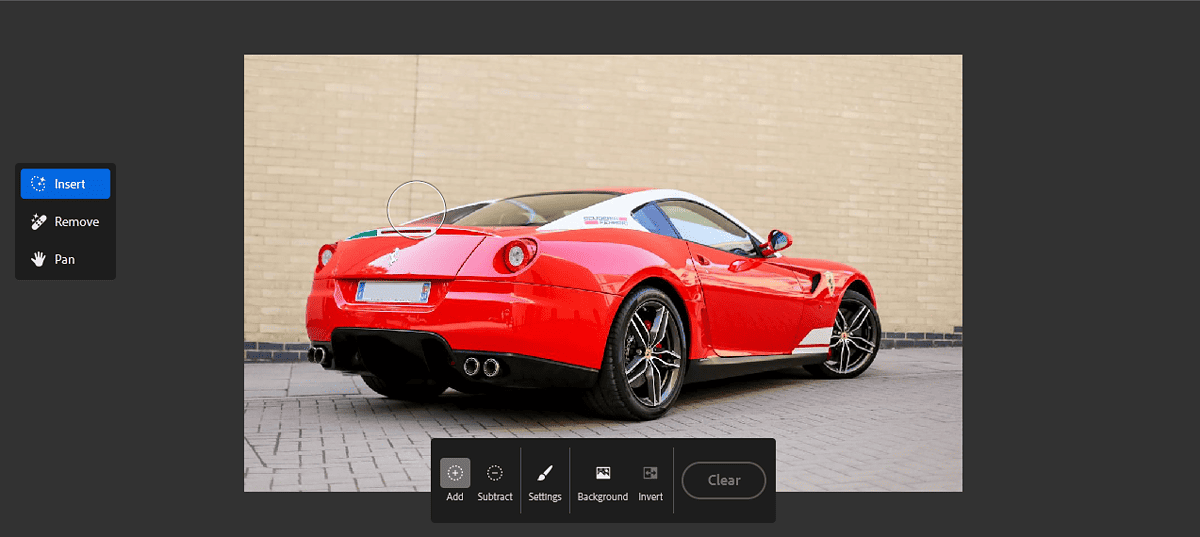
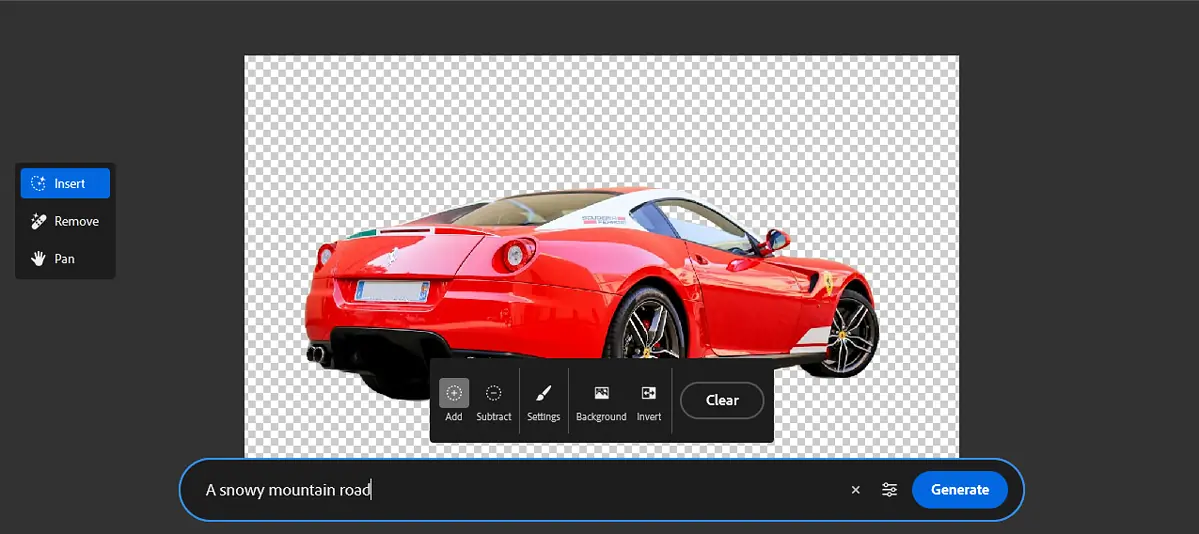
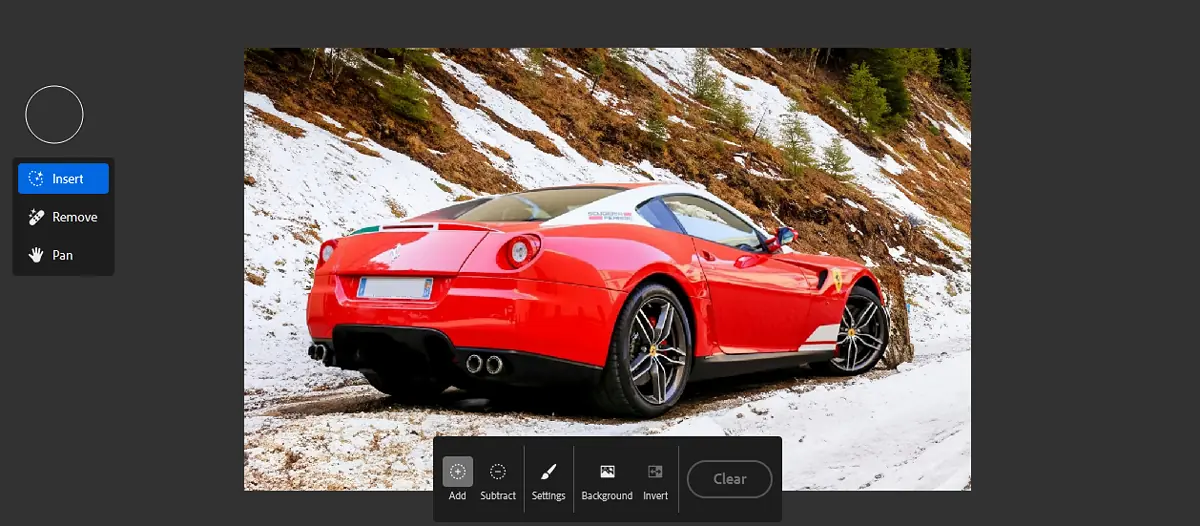
Preise für Photoshop AI Generator
Da Adobe Generative Fill in Photoshop integriert hat, müssen Sie für die KI-Funktionen nicht extra bezahlen.
Nachfolgend finden Sie die Preispakete:
- Der Photoshop-Plan für 29.99 $ pro Monat: Bietet Einzelpersonen Zugriff auf Photoshop und 500 Credits für generative KI pro Monat.
- Die Creative Cloud All Apps 100 GB für 36.99 $ pro Monat: Beinhaltet alle Adobe-Apps und 1000 monatliche generative KI-Credits für Photoshop.
- Das Paket für Schüler und Lehrer kostet 19.99 $ pro Monat für das erste Jahr und 29.99 $ pro Monat jedes Jahr danach: Ermöglicht berechtigten Lehrern und Schülern Zugriff auf das Creative Cloud-Paket mit allen Apps.
- Das Business-Paket für 37.99 $ pro Monat und Lizenz: Beinhaltet alle exklusiven Business-Funktionen für Photoshop und 500 generative AI-Credits pro Monat.
Diese Pakete sind erschwinglich, insbesondere wenn Sie bereits Photoshop oder andere Adobe-Apps verwenden. Während es für einige generative KI-Dienste wie Midjourney eine kostenlose Beta gibt, bietet Photoshop vielseitigere Funktionen, die die kostenpflichtigen Pläne lohnenswert machen.
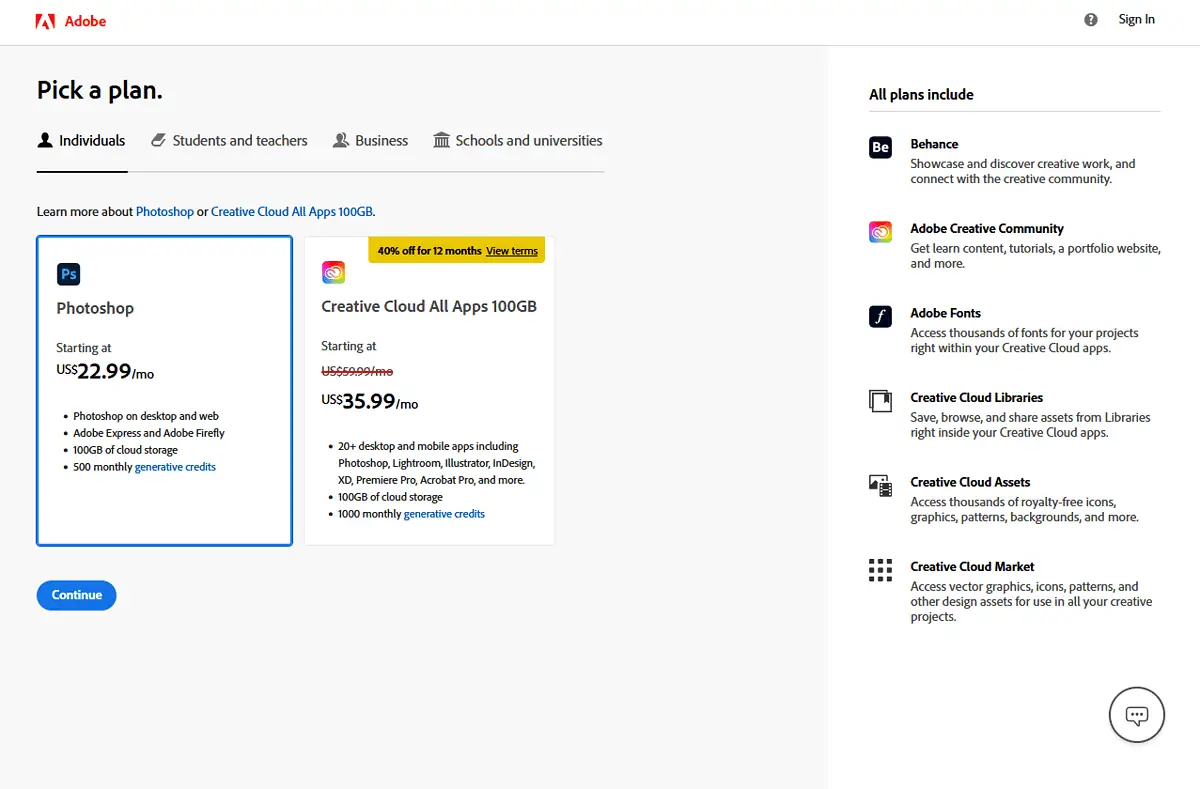
Wofür ist der Photoshop AI Generator gut?
Da große Unternehmen KI-Funktionen in alles integrieren, ist es normal, sich zu fragen, ob sie in Adobe Photoshop nützlich sind. Glücklicherweise scheinen viele Szenarien zu Photoshop AI Generator zu passen.
Zugängliche Bearbeitung für alle
Das manuelle Bearbeiten von Bildern erfordert ein gewisses Maß an Geschick und Erfahrung. Mit dem Photoshop AI Generator können Sie jedoch erklären, wie Ihr Bild aussehen soll, während er die Bearbeitung übernimmt.
Obwohl es immer noch nicht so talentiert ist wie ein professioneller Redakteur, kann es den Prozess erheblich vereinfachen. Es kann auch professionellen Redakteuren die Arbeit erleichtern, indem sie die einfachen Bearbeitungen erledigen, während sie an den komplizierteren arbeiten.
Erstellen von Mockup-Bildern
Photoshop AI kann in Branchen wie dem Baugewerbe nützlich sein, in denen man nicht vorhersehen kann, wie eine Struktur in einem bestimmten Raum aussehen wird.
Wenn Sie beispielsweise ein Haus neben Wohngebäuden bauen möchten, können Sie mithilfe von „Generative Fill“ eine ungefähre Vorstellung davon bekommen, wie es zwischen diesen Gebäuden aussehen würde.
Experimentieren
Das Herumspielen mit generativer KI kann Spaß machen. Haben Sie sich jemals gefragt, wie Sie auf einem Elefanten aussehen würden? Es ist nur einen Tastendruck entfernt.
Holen Sie sich den Photoshop AI Generator
So verwenden Sie den Photoshop AI Generator
Generative Fill ist direkt integriert Adobe Photoshop. Daher müssen Sie keine Erweiterungen oder Plugins herunterladen, wenn Sie über die neueste Version der Software verfügen.
Im Folgenden sind einige Schritte aufgeführt, mit denen ich ein Auto erstellt habe:
- Öffnen Sie Photoshop und laden Sie Ihr Bild hoch.
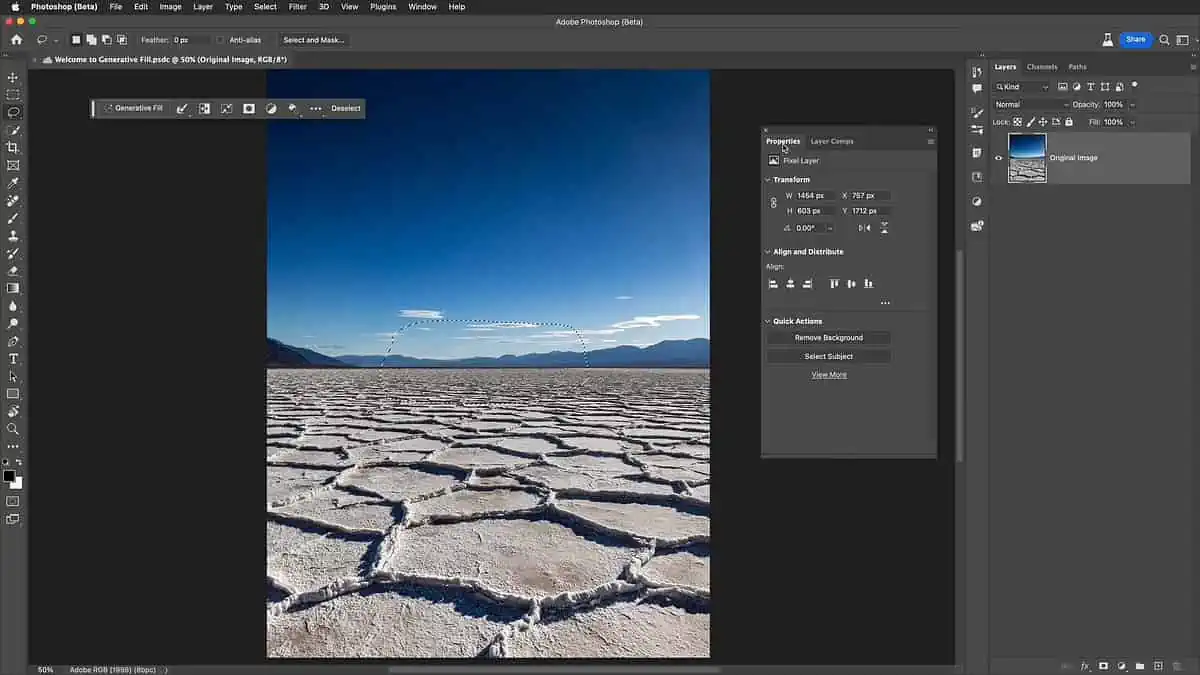
- Oben links auf Ihrem Bildschirm sehen Sie das Schwebende Leiste für generative Füllung. Klicken Sie auf die 3 Punkte.
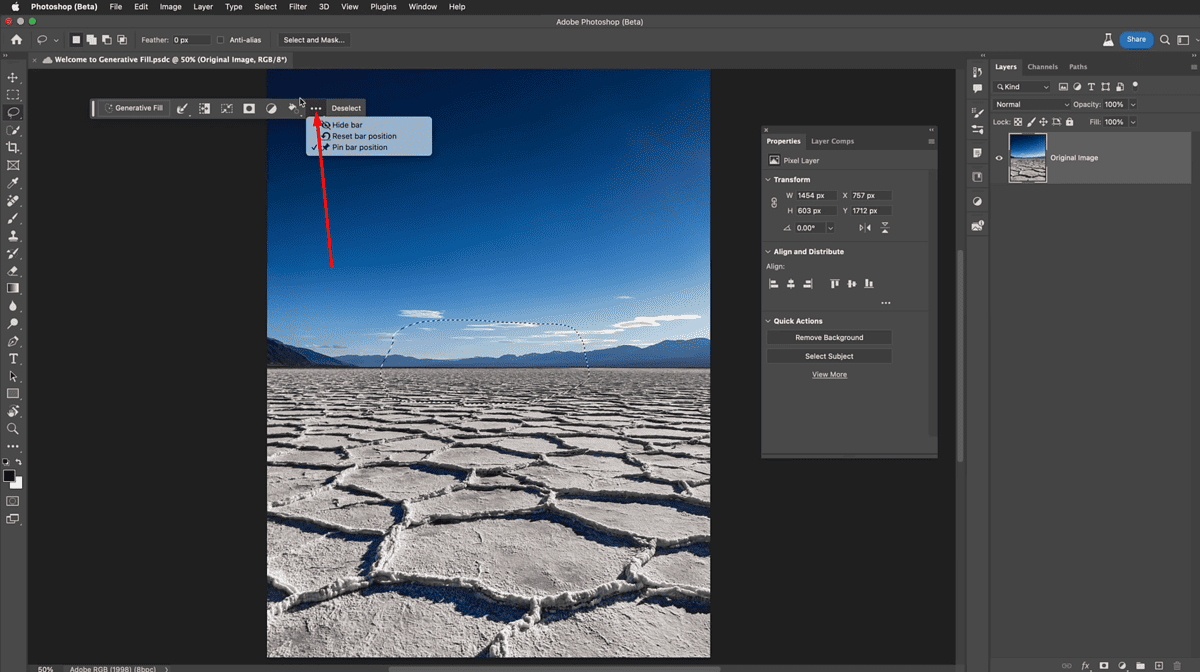
- Auswählen Position der Stiftleiste um es während der Bearbeitung zu fixieren.
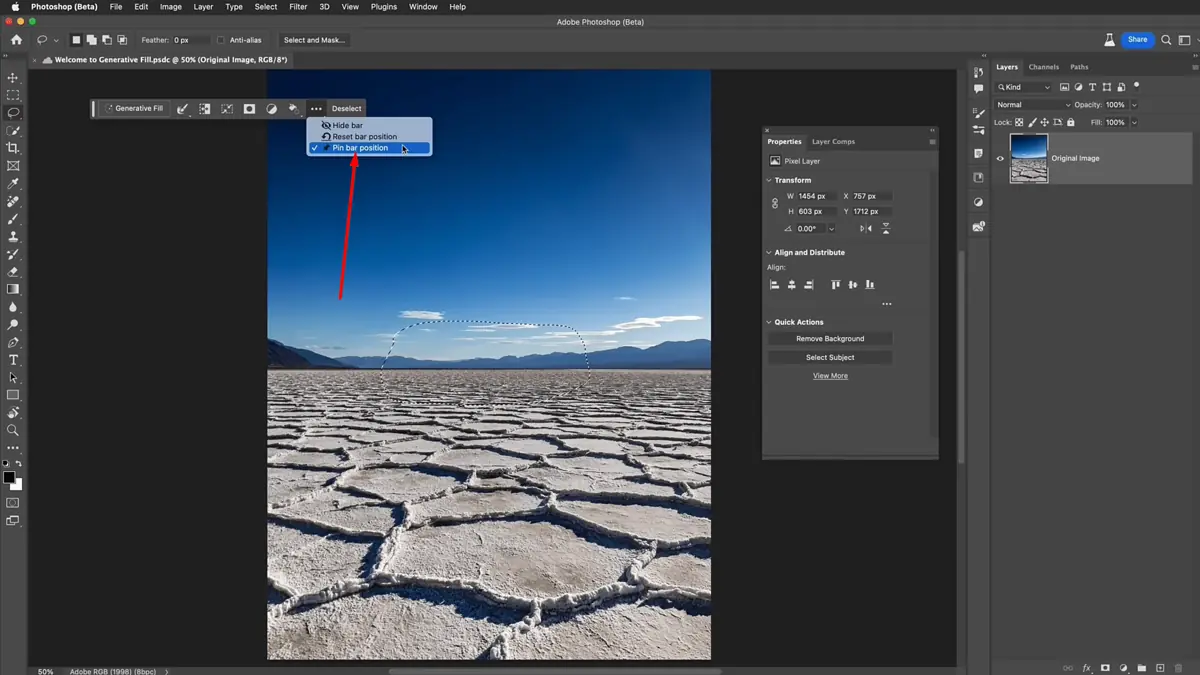
- Wählen Sie aus, wo Sie das Werkzeug auf Ihrem Bild verwenden möchten.
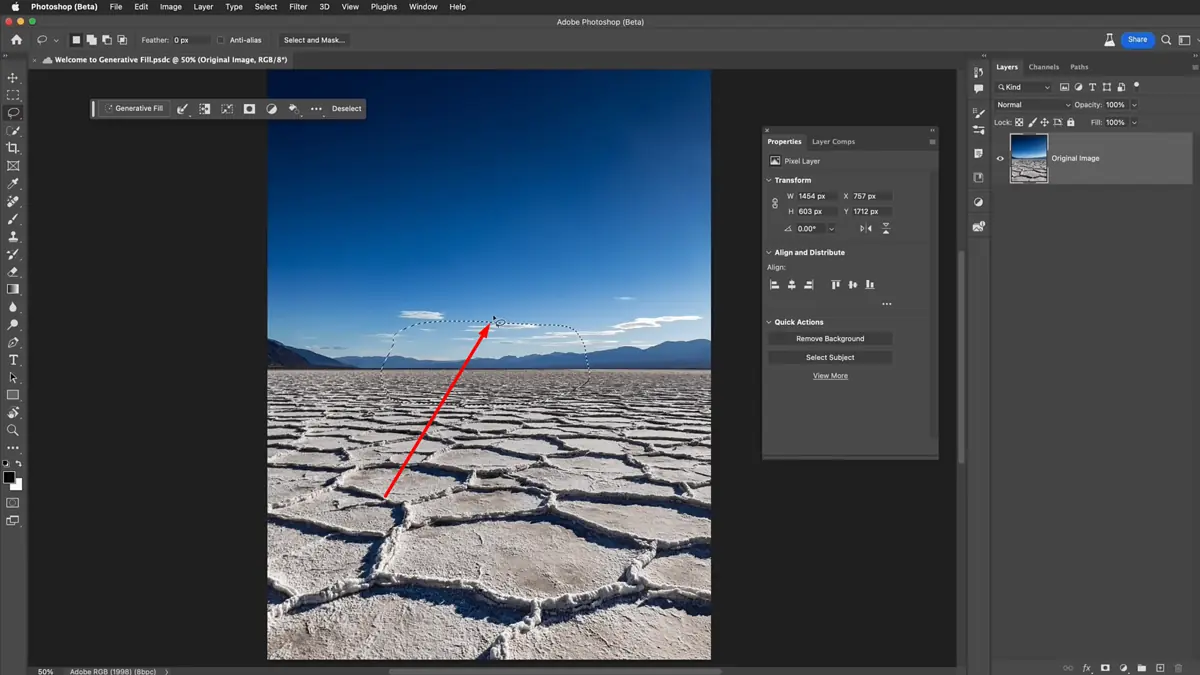
- Klicken Sie auf Generative Füllung.
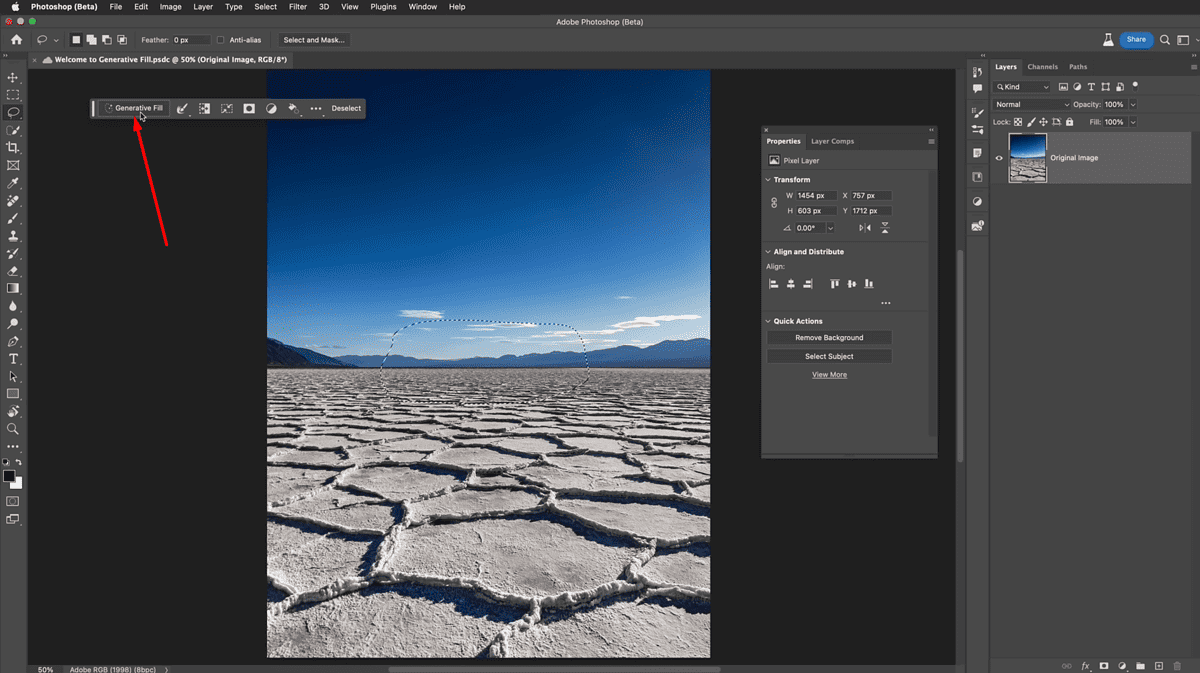
- Schreib dein Eingabeaufforderung. Ich wollte zum Beispiel ein 50er-Jahre-Auto auf dem Bild erzeugen. Klicken Generieren.
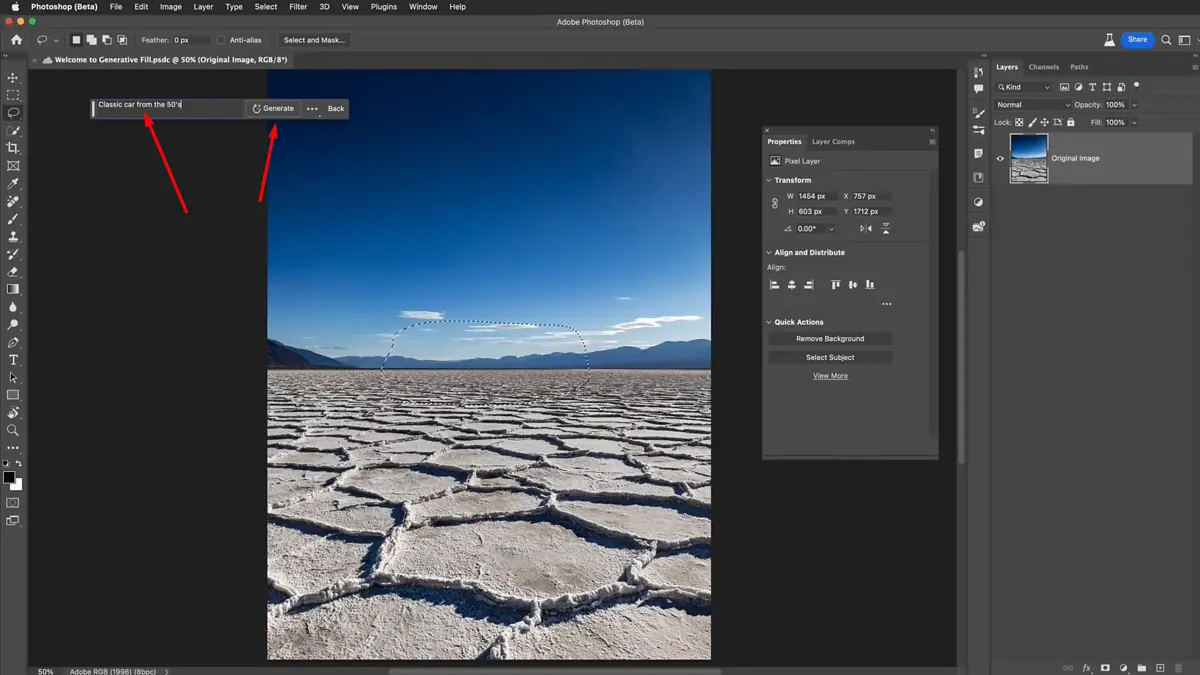
- Photoshop bearbeitet oder generiert Ihr Bild entsprechend Ihrer Aufforderung und gibt es Ihnen 3 Variationen wählen von. Anschließend können Sie die Endergebnisse speichern.
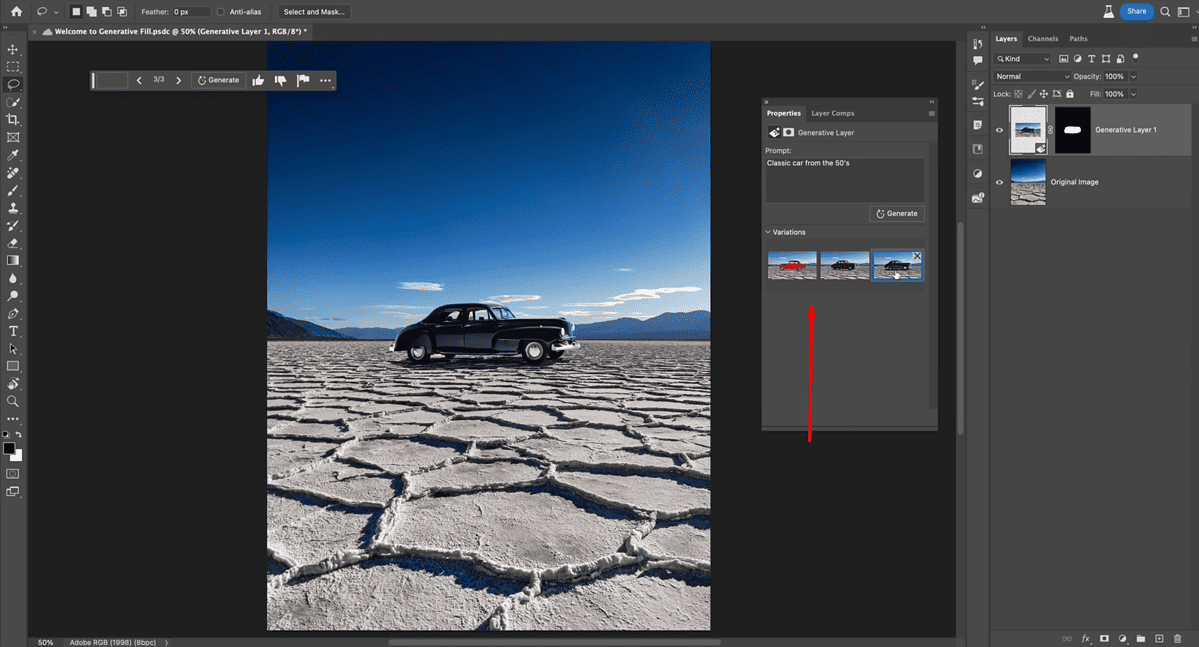
Photoshop ist einer der ältesten und beliebtesten Bildbearbeitungsprogramme. Obwohl es unzählige neue Tools zur KI-Bildgenerierung gibt, hat Photoshop AI Generator immer noch seinen Platz bei Bearbeitungsprofis.
Wenn Sie jedoch kein Interesse daran haben Verwenden von KI zum Bearbeiten von Bildern und bevorzuge das Text-zu-Bild Funktion würde ich die Verwendung raffinierterer und günstigerer Optionen wie Midjourney empfehlen.








